
यदि आपके परिवार के सदस्य, रूममेट, या मेहमान इसकी सभी विशेषताओं का लाभ नहीं उठा पाएंगे, तो भविष्य का घर होने की क्या बात है? अपने स्मार्ट लाइट्स, थर्मोस्टेट और बहुत कुछ को नियंत्रित करने के लिए उनके iCloud खाते की अनुमति देकर भविष्य-अभी-अभी वाइब साझा करें।
मैं ऐसा क्यों करना चाहूंगा?
सम्बंधित: Apple HomeKit क्या है?
HomeKit वह ढांचा है जो सभी को एक साथ जोड़ता है विविध होमकट सामान Apple-अनुमोदित स्मार्थ उत्पादों के बढ़ते हुए स्थिर में। यदि आप HomeKit- सक्षम एक्सेसरीज़ की तरह लाभ लेने के लिए अपने घर के उन्नत भागों में हैं स्मार्ट बल्ब , एक स्मार्ट थर्मोस्टेट , स्मार्ट ताले , या पसंद है, तो यह केवल स्वाभाविक है कि आप परिवार के सदस्यों, रूममेट्स, या मेहमानों को उनमें से भी पूरा उपयोग करना चाहते हैं।
डिफ़ॉल्ट रूप से, हालांकि, एकमात्र व्यक्ति जो सभी HomeKit सामान को नियंत्रित कर सकता है, वह व्यक्ति है जो सिस्टम को सेट अप करता है; प्रशासनिक नियंत्रण उनके iCloud लॉगिन से जुड़ा हुआ है। जैसे, यदि आप अपने घर में किसी और को प्रवेश देना चाहते हैं, तो आपको उन्हें आमंत्रित करने और उनके iCloud खाते को अधिकृत करने की आवश्यकता होगी। यदि आप जानते हैं कि कहाँ दिखना है, तो अतिथि उपयोगकर्ताओं को जोड़ने और हटाने दोनों की प्रक्रिया, शुक्र है, काफी सरल है।
एक बार जब आप अपने iCloud खाते को अधिकृत कर लेते हैं, तो वे आपके और जैसे आपके घर के स्मार्ट उपकरणों को नियंत्रित करने के लिए एप्लिकेशन और सिरी का उपयोग कर सकते हैं, "अरे सिरी, जैसे थर्मोस्टैट को 72 डिग्री पर सेट करें", "रात को दृश्य सेट करें"। या किसी अन्य कमांड या एप्लिकेशन का उपयोग करके आपके सामान का समर्थन करता है।
यदि आप यहां इसलिए हैं क्योंकि आपने पहले HomeKit का उपयोग किया है और अपने HomeKit सिस्टम को साझा किया है, लेकिन सब कुछ जगह से बाहर लगता है, तो चिंता न करें-आप अपना दिमाग नहीं खो रहे हैं। IOS 9 और iOS 10 के बीच, Apple ने iOS के सेटिंग मेनू से होमकिट सेटिंग्स के अधिकांश भाग को नए होम एप्लिकेशन में स्थानांतरित कर दिया।
आपको किस चीज़ की ज़रूरत पड़ेगी
सम्बंधित: कैसे अपने HomeKit डिवाइसेस और कॉन्फ़िगरेशन को रीसेट करें
इससे पहले कि हम वास्तविक सेटअप प्रक्रिया में कूदें, यह सुनिश्चित करने के लिए कुछ समय लें कि आपके पास जाने के लिए सब कुछ है। आपको HomeKit गौण को कम से कम एक स्थापित और कॉन्फ़िगर करना होगा (यदि आप खरीदारी के मूड में हैं, तो हम इस बारे में और अच्छी बातें नहीं कह सकते हैं नई HomeKit- संगत फिलिप्स ह्यू प्रणाली ).
इसके अलावा, आपको उस व्यक्ति की iCloud आईडी की आवश्यकता होगी जिसे आप जोड़ना चाहते हैं, और उन्हें iPhone 10. iPad चलाने वाले iOS की आवश्यकता होगी। इसके अलावा, यदि वे smarthome सामान पर अधिक दानेदार नियंत्रण चाहते हैं, तो उन्हें आवश्यकता होगी उन्हें नियंत्रित करने के लिए उपयोग किए जाने वाले सभी प्रासंगिक एप्लिकेशन की प्रतियां (जैसे) फिलिप्स हुए अप्प , हमारे उदाहरण के साथ रहने के लिए)। हम नीचे दिए गए अनुभाग "कैसे मेहमान आपके घर के घर का उपयोग कर सकते हैं" में इस पर अधिक स्पर्श करेंगे।
अंत में, आपके द्वारा चलाए जाने की एकमात्र वास्तविक हिचकी है, यदि आप गलती से किसी और को व्यवस्थापक के रूप में सेट करते हैं (उदाहरण के लिए, आपने अपने बच्चे के iPad पर अपना HomeKit गियर सेट किया है और अब यह उनके iClub खाते से जुड़ा हुआ है)। ऐसे उदाहरणों में, आपको इसकी आवश्यकता होगी अपना HomeKit कॉन्फ़िगरेशन रीसेट करें और इसे अपने डिवाइस से पुनः कॉन्फ़िगर करें ताकि आप व्यवस्थापक हों।
कैसे किसी को अपने घर घर आमंत्रित करें
एक बार जब आप पिछले अनुभाग में सूची से जाँच कर लेते हैं, तो आपके होमकीट सिस्टम में किसी को जोड़ना आसान होता है। इस बिंदु से आगे की संक्षिप्तता और स्पष्टता के लिए, हम एक ऐसे व्यक्ति को संदर्भित करेंगे जिसे आप अपने HomeKit सिस्टम में अतिथि उपयोगकर्ता के रूप में जोड़ रहे हैं।
होम डिवाइस व्यवस्थापक के iCloud खाते में लॉग इन किया गया iOS डिवाइस को पकड़ो और होम ऐप खोलें।
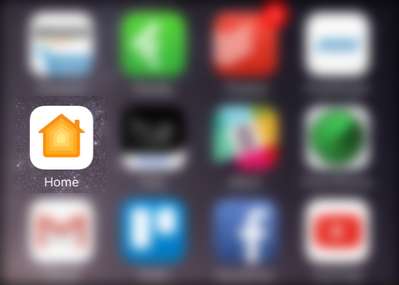
होम ऐप के अंदर, अपने HomeKit सेटिंग्स तक पहुँचने के लिए स्क्रीन के ऊपरी बाएँ कोने में छोटे तीर आइकन पर टैप करें।

यदि आपके पास केवल एक HomeKit घर है, तो आप डिफ़ॉल्ट "होम" दृश्य (या जो भी आपने अपने घर का नाम दिया है) में होगा। यदि आपके पास कई HomeKit- सक्षम घर हैं, तो उस क्षण का चयन करें जिसे आप एक्सेस करना चाहते हैं। एक बार जब आप सही घर देख रहे हों, तो "लोग" प्रविष्टि देखें और "आमंत्रित करें" चुनें।

निम्नलिखित "लोग जोड़ें" स्क्रीन में, आप अपनी संपर्क सूची ब्राउज़ करने में सक्षम होंगे, मैन्युअल रूप से एक ईमेल पता दर्ज करें, या, जैसा कि नीचे देखा गया है, आसानी से लोगों से चुन सकते हैं पहले से ही आपके Apple परिवार साझाकरण योजना के सदस्य हैं । अपनी इच्छानुसार कई लोगों का चयन करें (आप एक बार में एक से अधिक लोगों को आमंत्रित कर सकते हैं) और फिर ऊपरी दाएं कोने में "भेजें आमंत्रण" चुनें।
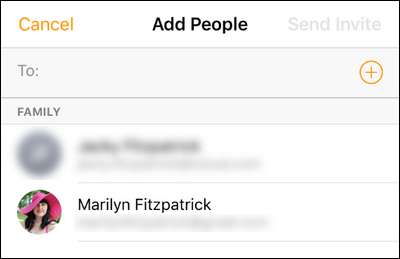
मुख्य घरेलू सेटिंग पृष्ठ पर वापस, आपको अपना लंबित आमंत्रण दिखाई देगा।
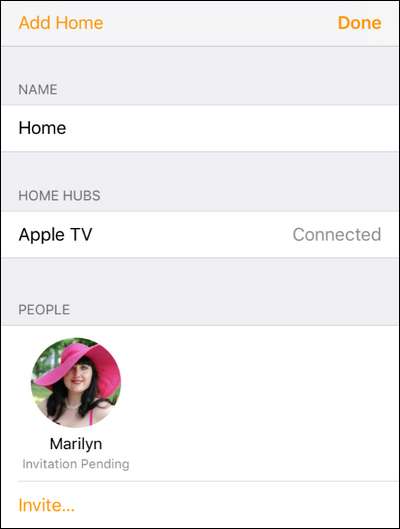
हमारे आमंत्रित उपयोगकर्ताओं के लिए कुछ छोटी सेटिंग्स की आवश्यकता होती है, लेकिन उन्हें टॉगल करने से पहले हमें उनका निमंत्रण स्वीकार करना होगा। आइए अब उस चरण को देखें।
HomeKit निमंत्रण कैसे स्वीकार करें
अतिथि उपयोगकर्ता के iOS डिवाइस पर, उन्हें आमंत्रण के लिए एक सूचना प्राप्त होगी।
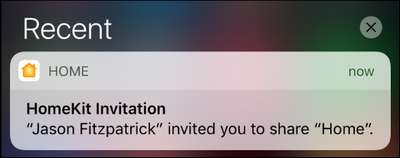
यदि वे अधिसूचना से चूक जाते हैं, तो वे चिंता न करें, वे आसानी से होम ऐप खोल सकते हैं और उसी सेटिंग आइकन पर टैप कर सकते हैं जिसका उपयोग हम पहले स्थान पर आमंत्रण भेजने के लिए करते थे। एक बार जब वे अधिसूचना या सेटिंग्स आइकन पर क्लिक करते हैं, तो उन्हें निमंत्रण स्वीकार करने के लिए प्रेरित किया जाएगा।
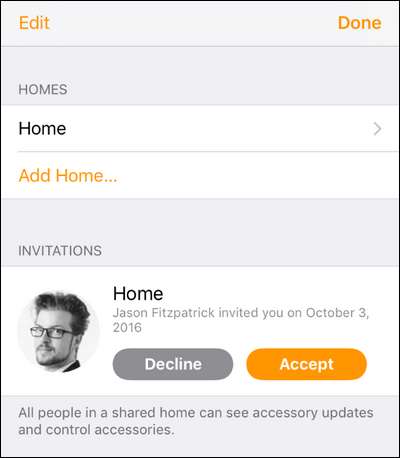
एक बार आमंत्रण स्वीकार कर लेने के बाद, उपयोगकर्ता के पास साझा होम किट घर की पूरी पहुंच है। इससे पहले कि हम एक अतिथि के रूप में HomeKit घर का उपयोग करने में गोता लगाते हैं, क्रम में थोड़ा सा चिढ़ा हुआ है।
होम लिस्ट के अनुसार टिकिंग
एक छोटा क्वर्की है जो आपके अतिथि उपयोगकर्ताओं को निश्चित रूप से तुरंत दिखाई देगा। सभी iOS 10 उपकरणों में होम ऐप में एक डिफ़ॉल्ट "होम" सेट है - भले ही उपयोगकर्ता ने होमकिट का पहले कभी उपयोग नहीं किया हो और आपके घर में अतिथि के रूप में हस्ताक्षर करना उनका पहला और एकमात्र अनुभव हो। इससे भ्रम पैदा हो सकता है क्योंकि उनके बाद "होम" के लिए दो प्रविष्टियाँ होंगी: उनका डिफ़ॉल्ट "होम" और फिर "होम (गेस्ट)" आपके घर के लिए (या जो भी आपने अपने घर का नाम रखा है, जैसे "ब्रेंटवुड (गेस्ट)" "।

इसके अलावा, होम एप यह सोचना चाहता है कि आपका "वास्तविक" होमकिट घर है, जिसका अर्थ है कि आपके अतिथि उपयोगकर्ता खुद को अक्सर घर में आने वाले अतिथि "होम" से डिफ़ॉल्ट रूप से स्विच कर पाएंगे।
जाहिर है, यदि आपका अतिथि उपयोगकर्ता एक अस्थायी घर का मेहमान है, जिसके पास लौटने के लिए वास्तव में अपना खुद का HomeKit घर है, तो अपनी सेटिंग्स के साथ गड़बड़ न करें या सुझाव दें कि वे कुछ भी हटा दें। यदि आपके "मेहमान", हालांकि, आपके जीवनसाथी और बच्चे हैं, जो आपके घर में पूरे समय रहते हैं, तो यह समझ में आता है।
अतिथि उपयोगकर्ता के डिवाइस के सेटिंग मेनू में, "होम" पर जाएं और फिर प्रेत डिफ़ॉल्ट "होम" के लिए प्रविष्टि का चयन करें। इसे चुनने के बाद, नीचे स्क्रॉल करें और "होम निकालें" पर टैप करें।
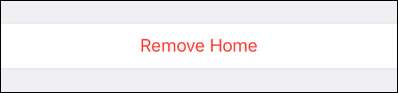
प्रेत गृह को शुद्ध करने का सरल कार्य आपके अधिक स्थायी अतिथि उपयोगकर्ताओं के लिए जीवन को बहुत आसान बना देगा।
कैसे मेहमान आपके होमकिट हाउस का उपयोग कर सकते हैं
HomeKit कार्यक्षमता, शुक्र है, एक लंबा रास्ता तय करने के बाद से इसे पेश किया गया था, और iOS 10 में बदलाव HomeKit को अधिक उपयोगकर्ता-विशेष रूप से सभी के लिए उपयोगकर्ता के अनुकूल बनाते हैं।
ऐतिहासिक रूप से, आपको अपने स्मार्टहोम गियर के लिए हर स्मार्टहोम एप्लिकेशन डाउनलोड करना होगा और इसे अतिथि उपयोगकर्ता के फोन पर स्थापित करना होगा। इसका मतलब अगर आपने लाइट्स को नियंत्रित करने के लिए फिलिप्स ह्यू ऐप का इस्तेमाल किया है, तो वे वही करने की जरूरत है (आपके द्वारा उपयोग किए जाने वाले हर दूसरे स्मार्थ ऐप के साथ)। जबकि वे अभी भी ऐसा कर सकते हैं यदि वे चाहें, तो उन्हें इसकी आवश्यकता नहीं है।
अब, हर iOS 10 डिवाइस होम ऐप के साथ आता है, जो एक सभी-इन-स्मार्थ डैशबोर्ड के रूप में कार्य कर सकता है।
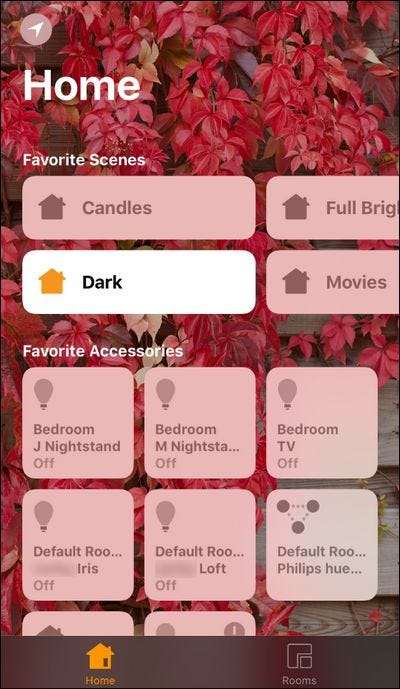
यहां तक कि अगर अतिथि उपयोगकर्ता आपके द्वारा उपयोग किए जा रहे किसी भी समान स्मार्थ एप्लिकेशन को स्थापित नहीं करता है, तब भी वे डैशबोर्ड पर उपकरणों को चालू और बंद करने के लिए एक्सेस कर सकते हैं, दृश्यों को ट्रिगर कर सकते हैं (जो आपने, HomeKit एडमिनिस्ट्रेटर बनाया है), और अन्यथा के साथ सहभागिता करें आप जिस तरह से करते हैं, होमकिट करें। सरल, हुह?
अपने होमकीट होम से मेहमानों को कैसे प्रतिबंधित करें और निकालें
ज्यादातर मामलों में, जैसे जीवनसाथी या बच्चे को पहुँच प्रदान करना, आपको कभी किसी की पहुँच को रद्द करने की आवश्यकता नहीं होगी। लेकिन आप इसे प्रतिबंधित करना चाह सकते हैं ताकि वे HomeKit सिस्टम को संपादित न कर सकें। इसके अलावा, आप घर के मेहमानों के मामले में रिमोट एक्सेस को प्रतिबंधित करना चाह सकते हैं (जब वे वहां नहीं होंगे तो उन्हें आपके घर को नियंत्रित करने की आवश्यकता क्यों होगी?) या छोड़ने पर उन्हें पूरी तरह से हटा दें।
यह सब आप स्क्रीन पर लौटकर कर सकते हैं, जहां आपने मूल रूप से उन्हें आमंत्रित किया था (होम ऐप खोलकर, सेटिंग्स तीर पर टैप करके और अपनी "पीपल" सूची को देखकर) और उनका चयन करें।
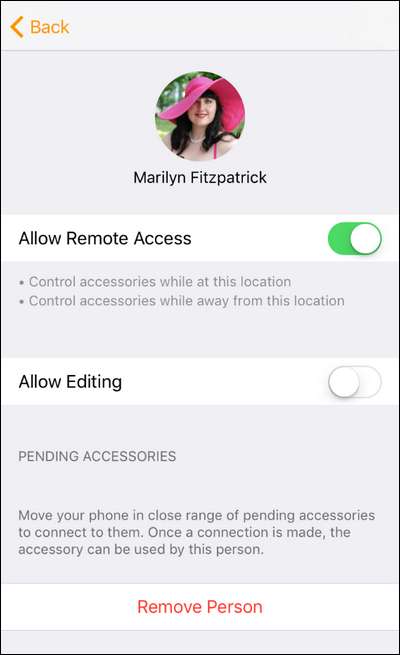
सम्बंधित: कैसे अपने HomeKit स्मार्ट होम को नियंत्रित करें जब आप घर से दूर हों
वहां आप रिमोट एक्सेस को चालू और बंद कर सकते हैं (आप, बेशक, काम करने के लिए पूरे HomeKit सिस्टम के लिए रिमोट एक्सेस सक्षम होना चाहिए ), चालू और बंद संपादन को टॉगल करें (जो उपयोगकर्ता को आपके HomeKit सामान, कमरे और अन्य HomeKit सेटिंग्स के नामों को संपादित करने की अनुमति देता है), और अंत में आप व्यक्ति को अपने HomeKit सिस्टम से पूरी तरह से हटा सकते हैं।
यह सब वहां है: होमकीट सेटिंग्स में यात्रा और अपने अतिथि के आईओएस डिवाइस पर कुछ बुनियादी एप्लिकेशन सेटअप के साथ आप अपने घर में हर किसी के साथ अपने भयानक होम-ऑफ-द-फ्यूचर गियर साझा कर सकते हैं।







